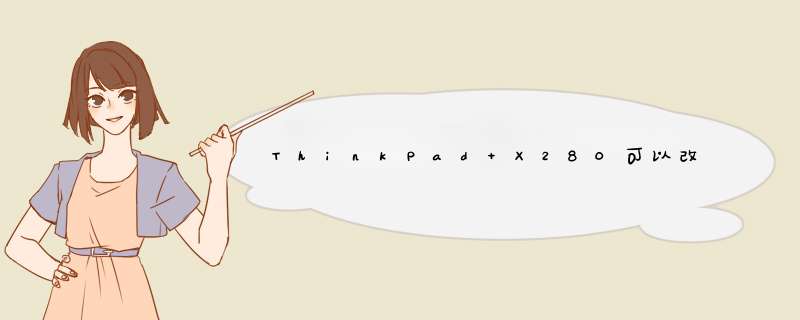
第七代处理器平台的电脑,可以安装win7系统,不过就是比较麻烦。
直接安装win7,会导致所有USB设备都将无法使用,原因在于win7系统中没有集成主板对应的USB控制器驱动,安装后无法驱动USB设备。可以试试驱动精灵。
简单的处理办法,建议安装win8/win10系统,都手配集成有驱动,可以正常安装使用。如果需要使用win7系统,过程较为复杂,建议查看百度经验教程,有详细的过程说明。
扩展资料:给电脑安装Win7系统前的注意事项:
1,在选择系统安装时,最好采用信神U盘安装系统或者是光盘安装系统的方法,这两种方法的原理类似,同时技术毕坦指含量相对来说不算太高。
2,首次安装系统前必须要进行新硬盘分区。将硬盘分成几个区,同时确定硬盘的主分区和逻辑分区,最好将硬盘主分区标记为活动。一般320G或者500G的新硬盘按照功能需求,分成4个盘就差不多了。当然,如果要求特殊,可按照自己的需求将硬盘分成想要的盘。
3,安装Win7系统前,要找到好的系统镜像或者优质的系统光盘。若用于U盘安装的系统镜像不好或者是光盘镜像是劣质的,很有可能导致系统安装不成功。
4,要确保电脑各个硬件之间不存在不兼容的问题。
5,确保电脑内存以及CPU是支持Win7 64位系统还是32位系统。
安装方法如下(重点需要将UEFI启动模式改为传统模式):
1. 按F1进入bios设置界面;
2. 再按上下方向键选择到“OSOptimized Defaults [Win8 64Bit]”处,接下来按回车键,将[]里面的“Win8 64Bit”换成“disabled”,关闭UEFI启动模式;
3. 按左右早族方向键将上面的光标从“Exit”处移至“Boot”选项,在确认“BootMode”后面[]里面的选项为“LegacySupport”;
4. 按上下方向键将光标移至“BootPriority”处,按下回车键,将[]里面的“UEFI First”选择更换为“LegacyFirst”即可。
5. 使用u启动制作好启动盘的u盘插入到电脑,在重启的时候看到开机画面时连续按下F12键进入启动菜单,将USB设置为第一启动盘;
6. 进入u启动u盘界面,选择win2003PE系统;
7. win8硬盘的格式,改颂硬盘格式默认是“GPT”(GUID分区表)核睁郑,装win7的话会报错,需要把硬盘清空,将其格式转换成MBR格式,才能成功安装win7系统;
8. 使用分区工具对硬盘进行重新分区的 *** 作,找到并打开桌面上的“DiskGenius分区工具”;
9. 鼠标选择到硬盘,点击右键,然后选择到“转换分区表类型为MBR格式(B)”,点击鼠标左键,将会d出一个确定窗口,接下来只需点击确定即可。
10. 完成分区表类型的转换以后,点击左上角的“保存更改”按钮,确定保存;
11. 至此,就可以开始安装win7系统了。
欢迎分享,转载请注明来源:内存溢出

 微信扫一扫
微信扫一扫
 支付宝扫一扫
支付宝扫一扫
评论列表(0条)